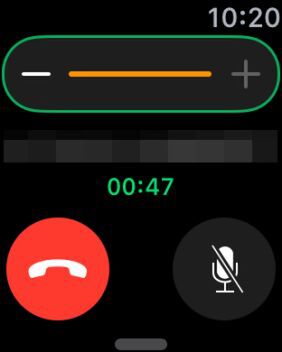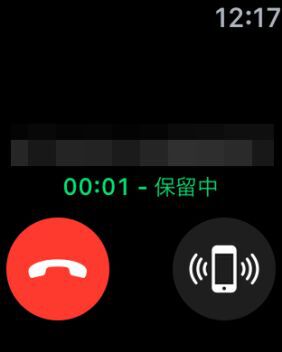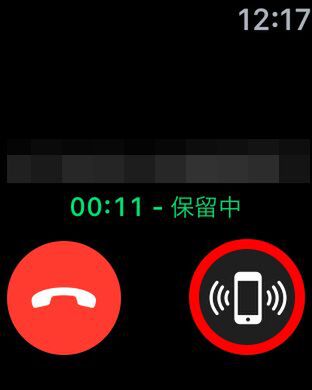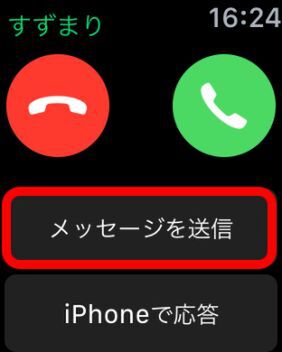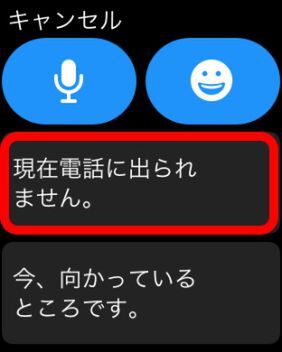着信音が鳴ったのに「iPhoneがバッグの中」だったとき
【便利テク】iPhoneよりApple Watchで電話応答が早い、使える技4選
iPhoneがバッグの奥の方にあるなど、すぐに手にすることができないときに、着信があるとあわてるものです。やっと見つかって応答しようとした瞬間、電話が切れたり留守番電話に切りかわったりしたことはありませんか。
こんなとき手首のApple Watchが、大活躍。現在、Apple Watchにはモバイル通信対応のGPS+Cellularモデルと非セルラー(Wi-Fiのみ)のGPSモデルの2種類がありますが、Cellularモデルでなくても近くにペアリング済みのiPhoneがあれば、そのまま電話にでられるだけでなく、iPhoneを取り出すまで待ってもらう、iPhoneの場所を音で確認する、電話に出られないときはテキストメッセージを返信するといったことが可能です。
●Apple Watchで電話にでる
iPhoneに着信すると、Apple Watchの画面も着信画面に変わります。このとき右側の緑色の受話器マークをタップすれば、そのままApple Watchを通じて会話ができます。
会話する際は、Apple Watchのマイクに口を近づけなくても大丈夫。スタイルとしてはやりたくなりますが、そこまで近づけなくても相手に声は届きます。
①iPhoneに着信するとApple Watchの画面も着信に変わるので、緑のアイコンをタップ
②そのまま通話が可能になる
●留守番電話に切り替えず、iPhoneで出られるまで待ってもらう
相手を待たせることなくiPhoneで通話したいなら、画面を上にスワイプして「iPhoneで応答」をタップします。すると発信者側で聞こえる発信音が「ププププ ププププ」という音に代わり、iPhoneで応答するまで保留されます。つまり時間稼ぎができるというわけです。
③Apple Watchの着信画面を上にスワイプし、「iPhoneで応答」をタップする
④iPhoneの着信画面から電話に出るまで通話が保留される
●iPhone がどこにあるのか音で確認する
iPhone探しが手間取りそうなときは、保留中にApple Watchの保留中画面で、iPhoneのアイコンをタップしましょう。1回タップするたびにiPhoneから音がなり、どこにあるかがわかりやすくなります。
●出られない、かけ直すなどすばやくテキストメッセージを返す
通話できる状況ではないなら、Apple Watchの着信画面をそのまま上にスワイプし、「メッセージを送信」をタップしましょう。テンプレートの中から該当するメッセージを選択すれば、着信が終了し、代わりにメッセージが送信されます。
①画面を上にスワイプし、「メッセージを送信」をタップ
②テンプレートからメッセージを選択すると、メッセージが送信されて着信が終了する
※この記事は、Apple Watch Series 3 セルラーモデル(watchOS 4.3.2)、iPhone X(iOS 11.4.1)で検証して作成しています。
週刊アスキーの最新情報を購読しよう